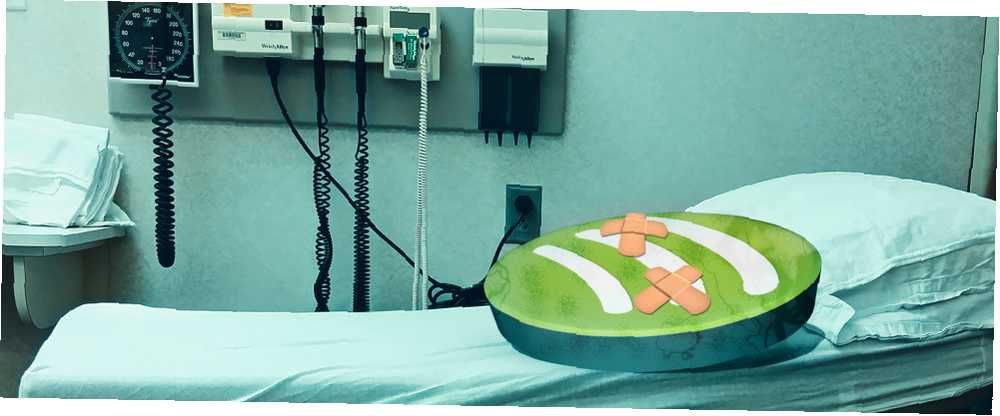
Lesley Fowler
0
4577
1237
70 milyon ücretsiz kullanıcı ve 30 milyon premium abonesi olan Spotify, müzik akışı servislerinin tartışılmaz kralı. Buna karşılık, en yakın rakibi olan Apple Music, yaklaşık 13 milyon aboneye sahiptir..
Ancak, pazar lideri olmak Spotify'ın sorunlardan muaf olduğu anlamına gelmez. Devasa kullanıcı tabanı, desteklediği cihaz sayısı ve müzik kataloğunun boyutu göz önüne alındığında, sorunların düzenli olarak gerçekleşmesi ve yapması şaşırtıcı olmamalı.
Bu aksaklıkların bazıları diğerlerinden daha sık görülür. Bu makalede, en sık kullanılan Spotify sorunlarından sekizi ve bunların nasıl çözüleceğine dair bilgiler bulacaksınız..
Not: Bu ipuçlarını denemeden önce, sorununuzu farklı cihazlara kopyalamayı deneyin. Sorun her yerde ortaya çıkarsa, bu muhtemelen hesap genelinde bir sorundur ve Spotify ile iletişim kurmanız gerekir..
1. Spotify Başlatılamadı: Hata Kodu 17
Windows'a özgü bu sorun birkaç yıl boyunca kullanıcıları rahatsız etti, ancak yine de çok fazla şey ortaya çıkıyor.
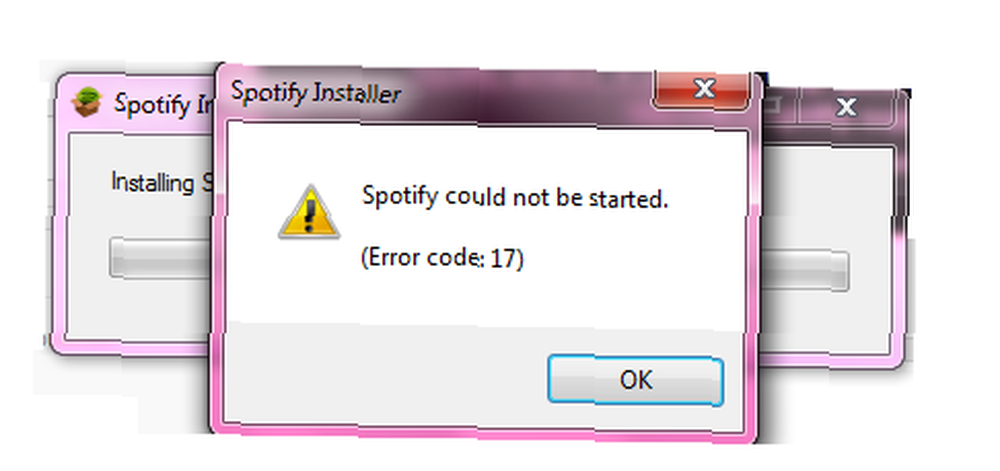
Spotify'ı başlatmaya çalıştığınızda sorun ortaya çıkıyor - her şey sorunsuz çalışıyor gibi görünüyor, ancak istemci açılmak üzereyken ekranda bir açılır pencere göreceksiniz ve program çökecek.
Çözüm potansiyel olarak iki katıdır:
- Spotify yükleyicisini indirin ve masaüstünüze kaydedin.
- Yükleyiciye sağ tıklayın ve Özellikleri
- Uyumluluk sekmesini açın, onay kutusunu işaretleyin. Bu programı aşağıdakiler için uyumluluk modunda çalıştırın:, ve Seç Windows XP (Hizmet Paketi 3)
- Click Uygulamak ve yükleyiciyi çalıştırın
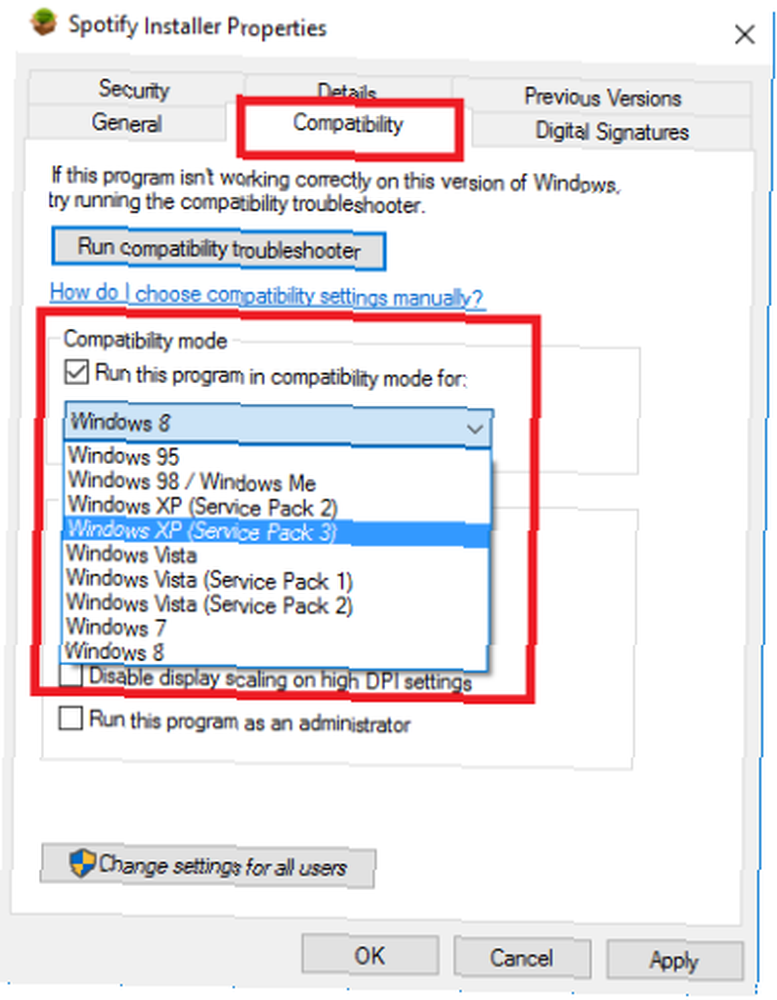
Bu işe yaramazsa, Güvenli Mod'a önyükleme yapın ve yukarıdaki adımları tekrarlayın.
2. Oynatma Listesine Yerel Dosyalar Eklenemiyor
Spotify'ın sunduğu harika özelliklerden biri, yerel olarak kaydedilmiş müziğinizi masaüstü istemcisine ekleme yeteneği; Spotify'ın parçalarını çalma listelerinde kendi parçalarınızla karıştırmanıza olanak tanır Yaz için En İyi 15 Spotify Oynatma Listesi Yaz için en iyi Spotify oynatma listesini mi arıyorsunuz? İşte yaz tatilleri, aşçılar, yol gezileri ve daha fazlası için en iyi Spotify çalma listeleri. daha sonra her yerden dinlenebilir.
Spotify kısa süre önce Windows ve Mac masaüstü istemcilerinin yerel müziği nasıl kullandıklarını değiştirdi. Önceden, istediğiniz dosyaları bir oynatma listesine sürükleyip bırakabilirsiniz, ancak şimdi biraz daha karmaşıktır - işlemdeki değişiklik bazı kullanıcıların yanlışlıkla hizmetin kırıldığına inanmasına neden oldu.
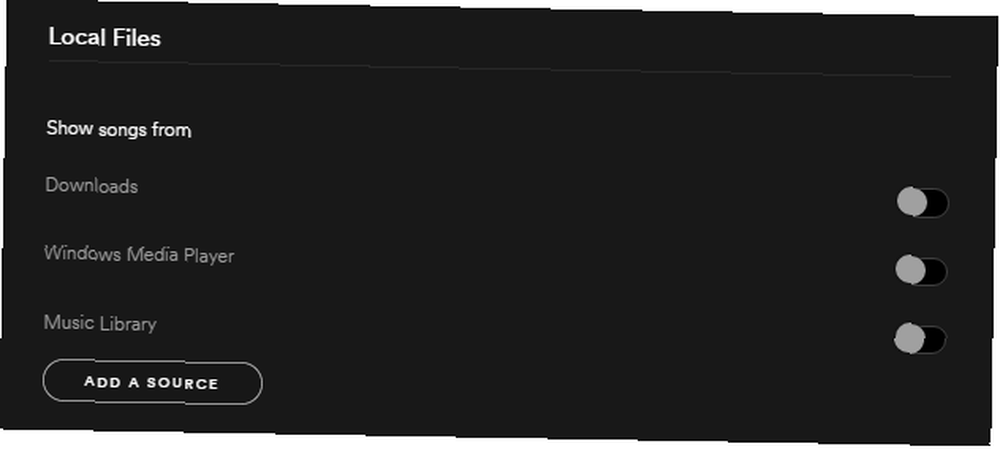
Dosya eklemek için Düzenleme (Windows) veya Spotify (Mac)> Tercihler> Yerel Dosyalar. Spotify'dan iTunes dosyalarınızı veya Müzik Kütüphanenizi aramasını ya da kaydedilmiş müziğinizin yönünü göstermesini isteyebilirsiniz..
3. Çevrimdışı Çalma İçin Şarkılar İndirilemiyor
Spotify çevrimdışı çalma için şarkı indirmenize izin veriyor. Spor salonu, arabanız için veya Wi-Fi'den uzaktayken harika bir özellik çünkü veri ödeneğinizle yemek yemeyeceğiniz anlamına geliyor.
Ancak, az bilinen bir kısıtlama var. Her cihaz çevrimdışı dinlemek için yalnızca 3.333 şarkıyı senkronize edebilir. Bu sınıra ulaşırsanız, mevcut müziğinizin bir kısmını silene kadar başka parça indiremezsiniz.
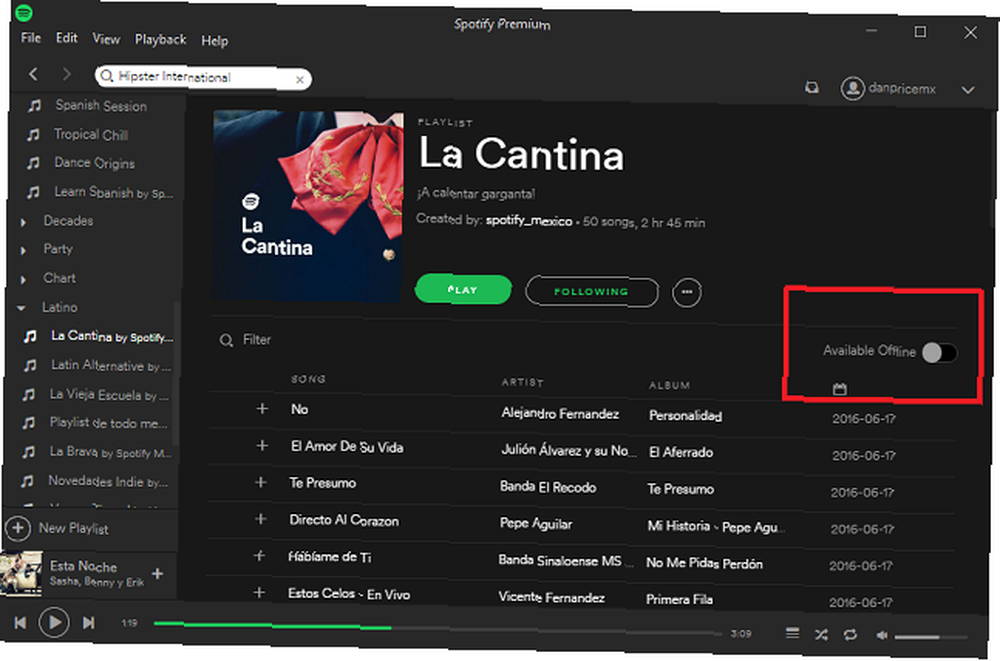
Bir oynatma listesinin değiştirilmesi Çevrimdışı kullanılabilir geçişi yavaş yavaş içeriğini silecektir, ancak daha hızlı bir çözüm için önbelleği silmelisiniz (bunu daha aşağı nasıl yapacağımı anlatacağım).
4. Müziğinize Daha Fazla Parça Ekleyemiyorum
Önceki soruna benzeyen bir çok insan da, Müziğinizin 10.000 şarkı sınırına sahip olduğunun farkında değil. Sonunda bariyere çarptığında, dikkatlice küratörlüğünü yaptığınız kütüphaneyi kargaşaya sokacak şekilde kötü bir şoka neden olabilir.
Çok sayıda kullanıcı bu kısıtlamaya uzun zamandır kızgındı, ancak Spotify'ın yakında herhangi bir zamanda değiştirmeyi planlayamadığı açıktı. Son açıklamada, şirket şöyle dedi:
“Bunu yakın zamanda dahili olarak inceledik ve şu anda Sizin Müzik sınırınızı genişletme planımız yok. Bunun nedeni, kullanıcıların% 1'inden daha azının ona ulaşmasıdır. Mevcut limit, kullanıcıların% 99’u “tamam” % 100 deneyim.”
Ancak, bu konuda akıllıysanız, kolay bir geçici çözüm var..
Sadece adlı yeni bir çalma listesi oluşturun “Kütüphane” ve bunun yerine oraya müzik ekleyin. Çalma listesi başına 10.000 şarkı sınırı var, bu yüzden bir kez tam oluştur “Kütüphane 2”, “Kütüphane 3” ve bunun gibi. Bu kitaplıkların tümünü tek bir oynatma listesi klasörüne ekleyin (Dosya> Yeni Çalma Listesi Klasörüve içindeki tüm müzikleri görmek için klasörü vurgulayın..
İdeal değil, ama sonuçta saçma bir kısıtlama olan için uygun bir çözüm..
5. Hesap Hacked
Bu gerçekten teknik bir sorun olmasa da, şaşırtıcı şekilde yaygın bir sorundur. Reddit kullanıcıları sıklıkla hesaplarının saldırıya uğradığından şikayet eder; Nisan 2016 gibi kısa bir süre önce, yüzlerce Spotify hesap detayı (e-postalar, kullanıcı adları, şifreler ve hesap türleri dahil) Pastebin'e sızdırıldı..
İşin garibi, Spotify, verilerinin ihlal edildiğini reddetti ve bu hesap bilgilerinin üçüncü taraf web uygulamalarından çalındığını öne sürdü. etrafında en iyi müzik akışı hizmetleri. Ancak bu harika web uygulamalarının gösterdiği gibi Spotify'ı daha da iyi hale getirmenin yolları var. .
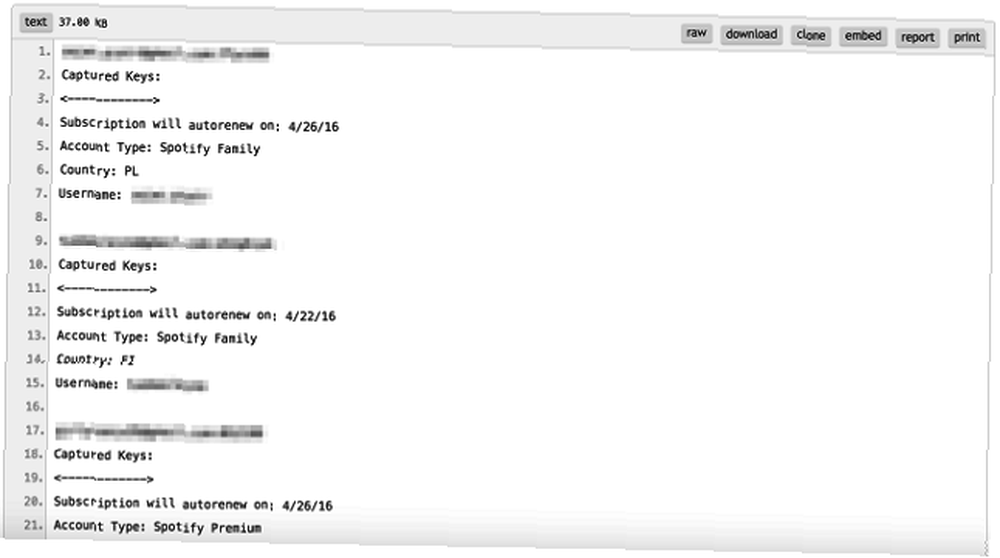
Hacklendiyseniz Nasıl Anlarsınız??
Birkaç söyleyici işaret var. Oyun geçmişinizde tanımadığınız şarkıları görüyor musunuz? Discover Weekly çalma listenizde birden fazla İsveç hip-hop veya Japon pop müziği mi duyuyorsunuz? Bir parça çalmanın ortasında uygulamadan atıldı mı??
Bu sorulardan herhangi birine Evet cevabı verdiyseniz, hesabınızın tehlikeye girme olasılığı çok yüksektir..
Ne yapmalısın?
Şanslıysanız, e-posta adresiniz ve şifreniz değişmeyecek. Spotify web sitesinden hesabınıza giriş yapın ve ardından adresine gidin. Hesaba Genel Bakış> Her Yerden Çıkış Yapın. Başarılı olursa, şifrenizi derhal değiştirin. Hesabınız Facebook'a bağlıysa, Facebook şifrenizi de değiştirin.
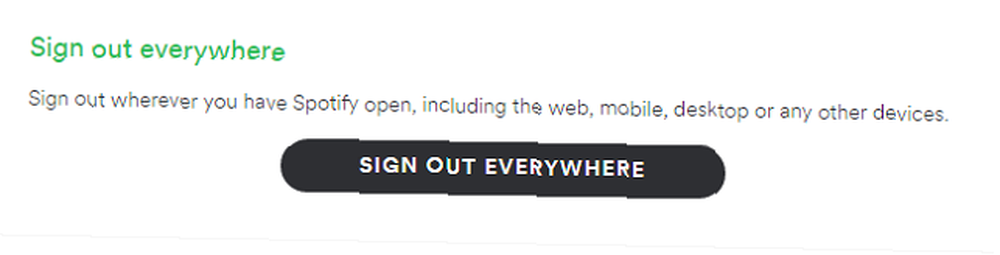
Hesabınıza erişiminizi kaybettiyseniz, doğrudan Spotify ile iletişim kurmanız gerekir. Çevrimiçi formu, @SpotifyCares Twitter hesabını veya şirketin Facebook sayfasını kullanabilirsiniz..
6. Android'de Sorunlar
Android cihazınızda bir sorunla karşılaşırsanız Android'de Spotify Depolama Hatalarını Düzeltme Android'de Spotify Depolama Hatalarını Düzeltme Spotify Android'de müziğinize erişmenize izin vermeyeceği zaman, sallanma durur. İşte depolama erişim sorunlarının nasıl giderileceği ve müziğe nasıl geri döneceğiniz. başka bir yerde çoğaltılamaz, birkaç basit adımı izleyerek neredeyse her zaman sabitlenebilir.
Bu sorun giderme kılavuzunda çalışmadan önce, ilk önce uygulamadan çıkmayı ve tekrar giriş yapmayı deneyin - genellikle daha küçük sorunları çözer. Uygulamayı başlattığınızda boş bir ekranla karşılaşıyorsanız, kayıttan yürütme sorunları, parça atlama, çevrimdışı senkronizasyon sorunları veya kullanılamayan şarkılar varsa, okumaya devam edin.
Önbelleği Temizle ve Temiz bir Kurulum Yap
Önbellek, Spotify'ın verileri kaydettiği yerdir, böylece gelecekte daha hızlı ve daha verimli çalışabilir. Bazen, önbellekteki veriler bozulabilir ve kullanım problemleriyle karşılaşırsınız..
Neyse ki, Android önbelleği silmeyi kolaylaştırıyor Android'de Spotify Depolama Hatalarını Düzeltme Android'de Spotify Depolama Hatalarını Düzeltme Spotify Android'de müziğinize erişmenize izin vermeyeceği zaman, sallanma durur. İşte depolama erişim sorunlarının nasıl giderileceği ve müziğe nasıl geri döneceğiniz. Böylece, uygulamanın yeni, bozulmamış bir veri kümesini yeniden oluşturmasına izin verme.
Sadece kafa Ayarlar> Uygulamalar> Spotify> Depolama ve üzerine dokunun Önbelleği Temizle. Ayrıca üzerine dokunmalısınız Net veriler.
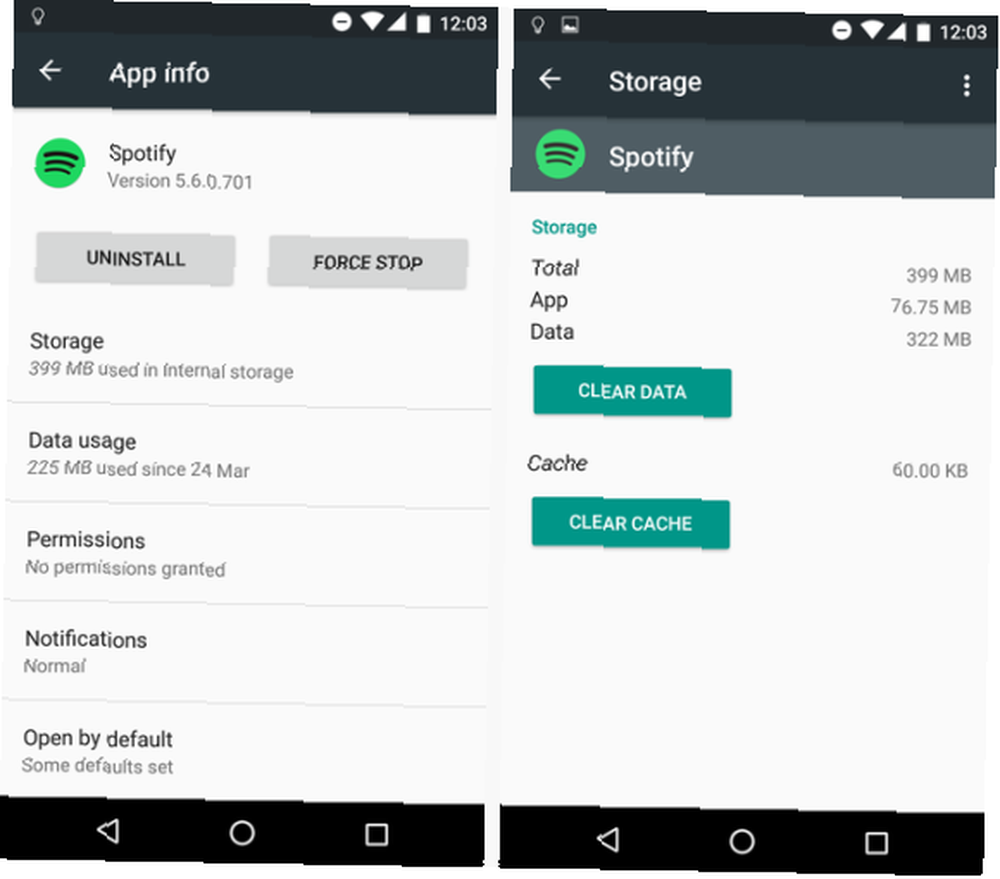
Şimdi, bir Android dosya yöneticisi kullanın Android için En İyi 7 Ücretsiz Dosya Araştırmacılar Android için En İyi 7 Ücretsiz Dosya Araştırmacılar Bir sürü dosya yönetimi ve Android için uygulamaları keşfeden dosya var ama bunlar en iyisi. aşağıdaki dört dosyanın artık mevcut olmadığından emin olmak için:
- /emulated/0/Android/data/com.spotify.music
- /ext_sd/Android/data/com.spotify.music
- /sdcard1/Android/data/com.spotify.music
- /data/media/0/Android/data/com.spotify.music
Hala görünürlerse, onları manuel olarak silin..
Son olarak, uygulamayı kaldırın ve Google Play Store üzerinden tekrar yükleyin.
Temizleme Uygulamalarını, İşlem Yöneticilerini ve Batarya Yöneticilerini Sil
Birkaç temizleme uygulaması, Spotify'ı etkileyebilecek bir işlem öldürme özelliği içerir. Benzer şekilde, işlem yöneticileri ve batarya yöneticileri Spotify'ın kullandığı çeşitli işlemlere müdahale edebilir. Ekran kapalı olduğunda veya bir uygulama arka planda uzun süre çalıştığında özellikle saldırgan olabilirler..
Gerçekten bu uygulamaları kurulu tutmak istiyorsanız / tutmak istiyorsanız, Spotify (/ext_sd/Android/data/com.spotify.music) uygulamaların beyaz listelerine.
7. iPhone'larda ve iPad'lerde Sorunlar
Apple'ın iDevices kullanıcıları temiz bir önbellek düğmesi sunmuyor iPhone Storage Full? İOS iPhone Depolama Alanında Nasıl Boş Alan Yaratılır? İOS'ta Boş Alan Nasıl Oluşturulur Mevcut iPhone depolama alanınızı en üst düzeye çıkarmanın en iyi yolu, alabileceğiniz en büyük cihazı satın almaktır. Bunun için çok mu geç? İOS cihazınızda nasıl boş alan oluşturulacağı aşağıda açıklanmıştır. . Bunun yerine, önbelleklerini temizlemenin bir yolunu sunmak tek tek uygulamalara kalmış..
Maalesef, Spotify, forumlarındaki binlerce kullanıcı isteğine rağmen, bu işlevi henüz içermemiştir. Spotify uygulamasıyla ilgili sorun yaşıyorsanız, onu silmeniz ve yeniden yüklemeniz gerekir. Bu, önbelleği temizler ve umarım sorununuzu çözer.
8. Yanlışlıkla Silinen Oynatma Listesi
Bu listeyi son derece yaygın olan ve tamamen kullanıcının kendi çıkardığı bir sorunla bitireceğim - yanlışlıkla silinen çalma listeleri.
Çalma listeleri sanat eseridir - bir etkinlik veya etkinlik için mükemmel bir çalma listesi oluşturarak günleri, haftaları, ayları hatta yıllarını harcayabilirsiniz. Örneğin, Sean Parker'ın (Napster'ın kurucusu) ünlü Hipster International'ın çalma listesi, şimdi ölü gibi gözükse de, sürekli üç buçuk yıllık bir sürede güncellenmiştir..
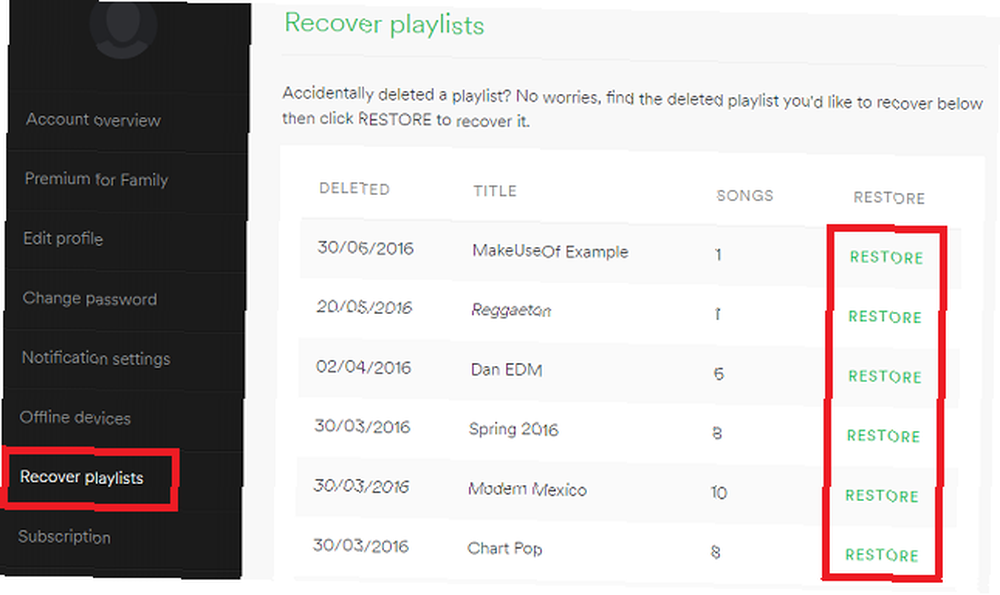
Favori listenizi silerseniz, umutsuzluğa kapılma; kolayca kurtarabilirsiniz. Spotify web sitesinde hesabınıza giriş yapın ve ardından adresine gidin. Çalma Listelerini Kurtar> Geri Yükle.
Hangi Sorunlarla Karşılaştınız??
Yukarıdaki en yaygın sorunların çoğunu ele aldım, ancak her zaman bu makalenin kapsamı dışında kalan kullanıcıya özel örnekler olacaktır..
Parçada bahsettiğim gibi, ilk görüşme limanınız her zaman resmi destek kanalları olmalı, ancak Spotify forumları ve sorun giderme altkodu da yardım bulmak için harika yerlerdir..
Spotify ile ilgili daha fazla yardım arıyorsanız, Spotify The Ultimate Spotify Klavye Kısayollarını gezinmek için bu kullanışlı klavye kısayollarından bazılarını deneyin. The Ultimate Spotify Klavye Kısayolları Cheat Sheet Windows ve Mac. hızlı bir şekilde. Ancak, Spotify'ı çıkarmayı düşünüyorsanız, Spotify ve YouTube Müzik Spotify ile YouTube Müzik arasındaki makalemize bakın: Hangisi En İyi? Spotify ve YouTube Müziği: Hangisi En İyi? Bir sürü müzik akışı servisi var. Spotify ve YouTube Müzik en büyük ikisidir. Ama hangisi en iyisi? başka bir seçenek için.











